Office 2007 přináší zcela nové přepracované ovládání. Uživatelské rozhraní programu se posunulo směrem od textových nabídek k názorným panelům a tlačítkům se symboly.
Nejsou to však jediné změny, které se týkají ovládání, i ostatní možnosti a nastavení Wordu byly značně změněny.
První spuštění a hlavní obrazovka Wordu
Aplikaci Microsoft Word můžete spustit z nabídky Start. Ikonu pro spuštění Wordu můžete přetáhnout na plochu, musíte však při přetahování držet stisknutou klávesu CTRL, aby se ikona zkopírovala a zůstala i nadále v nabídce Start.
Tlačítko Office a panel Rychlý přístup
Tradiční textové nabídky v Office 2007 téměř nenajdete, výjimku tvoří nabídka tlačítka Office. Toto tlačítko najdete v levém horním rohu okna Wordu (nachází se také v některých dalších aplikacích Microsoft Office 2007). V nabídce tlačítka Office se zobrazují mimo jiné naposledy otevřené dokumenty.
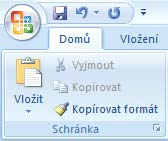
Napravo od tlačítka Office je umístěn panel Rychlý přístup. Standardně najdete na tomto panelu tlačítka pro uložení dokumentu a tlačítko pro krok zpět. Tlačítko Zpět dokáže vrátit jakoukoliv změnu v dokumentu o několik kroků. Pokud klepnete na miniaturní šipku na tomto tlačítku, zobrazí se seznam všech kroků, které je možné vrátit zpět.
Na panel Rychlý přístup můžete přidat i další ovládací prvky (tedy tlačítka), které často používáte. Pro přidání klepněte nad tlačítkem, které chcete přidat na panel, pravým tlačítkem a vyberte možnost Přidat na panel nástrojů Rychlý přístup. Tlačítko se okamžitě objeví na panelu vedle tlačítka Office. Na tento panel můžete obdobným způsobem přidat několik dalších tlačítek.
TIP: Na panel Rychlý přístup můžete přidávat tlačítka přímým výběrem z nabídky dostupných tlačítek. Pro vyvolání této nabídky klepněte pravým tlačítkem přímo nad panelem Rychlý přístup a zvolte z nabídky možnost Přizpůsobit panel nástrojů rychlý přístup.
Pás karet
V horní části obrazovky se nachází tzv. pás karet. Panely a tlačítka na tomto pásu karet se mění dle toho, na kterou kartu se přepnete. Standardně jsou zde přístupné tyto karty:
• Domů – najdete zde funkce pro formátování textu, formátování odstavce, používání tzv. stylů, vyhledávání a tzv. schránku
• Vložení – umožňuje vložit konec oddílu nebo stránky, vložit tabulku, obrázek, graf či zvláštní symboly a rovnice, upravit záhlaví a zápatí dokumentu
• Rozložení stránky – nastavení okrajů, sloupců textu, velikosti stránky, pozadí a ohraničení stránky, odsazení textu od okraje
• Odkazy – poznámky pod čarou, citace, popisky obrázků, rejstřík a obsah
• Korespondence – popisky obálek, hromadná korespondence, adresy
• Revize – sledování změn v dokumentu, kontrola pravopisu a gramatiky, komentáře, porovnání dokumentů
• Zobrazení – zobrazení dokumentu na obrazovce, měřítka, pravítka, mřížka, přiblížení

TIP: Pás karet můžete skrýt (případně opět zobrazit) klávesovou zkratkou CTRL + F1. Příslušné skupiny s tlačítky se objeví až po klepnutí na název požadované karty.
Stavový řádek
Stavový řádek je v podstatě lišta, kterou najdete u spodního okraje okna Wordu. Původně sloužila pouze pro zobrazování informací (odtud název), nyní jsou zde však umístěny i ovládací prvky. V levé části je zobrazen počet stránek (a na které z nich se právě nacházíte), počet slov a aktuálně nastavený jazyk dokumentu.
Po klepnutí na Stránka: X z X můžete zadat číslo stránky, na kterou chcete přejít. Klepnutím na Slova: X zobrazíte statistické informace dokumentu (počet stran, znaků, slov, odstavců apod.). Klepnutím na jazyk (standardně je zde samozřejmě čeština) můžete nastavit aktuální jazyk dokumentu.
Na stavovém řádku úplně vpravo se nachází tlačítka plus a minus pro zvětšování a zmenšování náhledu dokumentu. Zároveň jsou zde zobrazena procenta zvětšení (případně zmenšení) náhledu.
Jsou zde také umístěna tlačítka pro změnu zobrazení dokumentu. Klepnete−li na tlačítko Čtení na celé obrazovce, přizpůsobí se náhled dokumentu pro čtení – zobrazí se vedle sebe dvě stránky současně a zmizí většina ovládacích prvků. Budete−li se chtít vrátit zpět do klasického zobrazení, stiskněte klávesu Esc.
Zobrazení dokumentu
Veškerá nastavení týkající se zobrazení dokumentu můžete provést na kartě Zobrazení. Přepnete−li se v pásu karet na tuto kartu, zobrazí se skupiny Zobrazení dokumentu, Zobrazit či skrýt, Lupa, Okno a Makra.

Word nabízí pro zobrazení dokumentu několik režimů, které se od sebe významně liší:
- Rozložení při tisku – V tomto zobrazení budete nejčastěji vytvářet dokument. Jsou zde zobrazeny všechny standardní prvky uživatelského rozhraní programu, jednotlivé stránky jsou graficky odděleny jakoby skutečným koncem a začátkem stránky. Zobrazena jsou rovněž záhlaví a zápatí dokumentu, můžete vidět vše, co se bude tisknout.
- Čtení na celé obrazovce – Jsou zobrazeny vedle sebe dvě celé stránky dokumentu, většina ovládacích prvků je skryta. Tento způsob rozlišení je vhodný pouze tehdy, pokud máte dostatečně velký monitor (nejlépe s velikostí úhlopříčky 19 palců a výše).
- Rozložení webové stránky – Jak název napovídá, v tomto režimu můžete vidět dokument naformátovaný jako webovou stránku. Uložíte−li později dokument ve formátu HTML, bude zobrazen v prohlížeči tímto způsobem.
- Osnova – Toto zobrazení se řídí úrovněmi nadpisů a podnadpisů, na základě struktury vytváří z celého textu dokumentu odrážkovou osnovu.
- Koncept – Zobrazuje sice dokument běžným způsobem, konce stránek jsou ale pouze naznačeny čárkovanou čarou, nejsou vidět záhlaví a zápatí dokumentu.
TIP: Zobrazení dokumentu můžete měnit také na stavovém řádku (v pravém dolním rohu Wordu).
Na panelu Zobrazit či skrýt můžete mimo jiné zapnout zobrazení pravítek a mřížky. Pravítka se zobrazí u horního a levého okraje stránky. Mřížka se zobrazí na pozadí celého dokumentu. Díky okrajům (případně i mřížce) můžete získat představu, kam umísťujete objekty na stránce (například obrázky nebo tabulky).
Skupina Lupa nabízí kromě možností zvětšení a zmenšení náhledu dokumentu také možnosti:
- Jedna stránka – Zobrazí celou stránku na maximální výšku obrazovky.
- Dvě stránky – Zobrazí dvě celé stránky vedle sebe.
- Šířka stránky – Zobrazí jednu stránku na celou šířku obrazovky.
TIP: Zvětšovat a zmenšovat zobrazení náhledu dokumentu můžete mněnit i rolováním kolečka myši, pokud držíte současně stisknutou klávesu CTRL.
Základní nastavení Wordu
Ke všem důležitým nastavením programu se dostanete, pokud v nabídce tlačítka Office (které najdete v levém horním rohu okna aplikace) klepnete na tlačítko Možnosti aplikace Word.
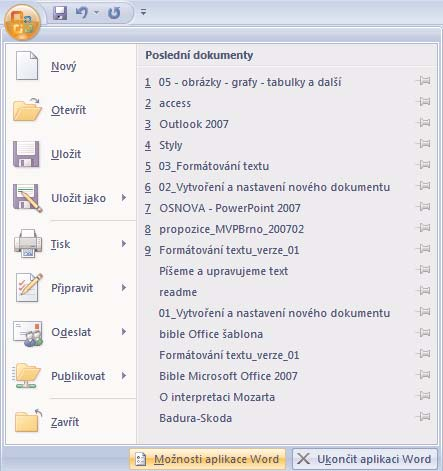
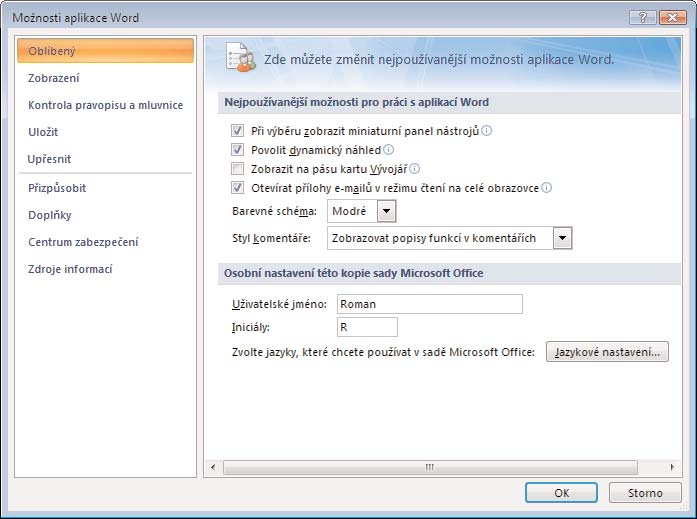
V levé části okna můžete vybírat skupinu nastavení, která se zobrazuje v pravé části okna. Jedná se zejména o nastavení Kontroly pravopisu a mluvnice, možnosti ukládání dokumentu, možnosti přizpůsobení pracovního prostředí a jiné.
Cvičení
C1 – uživatelské prostředí
- K čemu slouží panel Rychlý přístup? Je možné jej upravit podle svého?
- Jak se jmenuje pracovní část v horní části obrazovky, na které jsou karty a tlačítka pro konkrétní práci se souborem?
- Které základní karty obsahuje Pás karet?
- Co je stavová lišta a které informace jsou na ní standardně zobrazeny?
- Kde můžete nastavit Zobrazení dokumentu?
- Kde nastavím Kontrolu pravopisu a mluvnice? Popiš cestu/způsob jak se na toto nastavení dostanu.